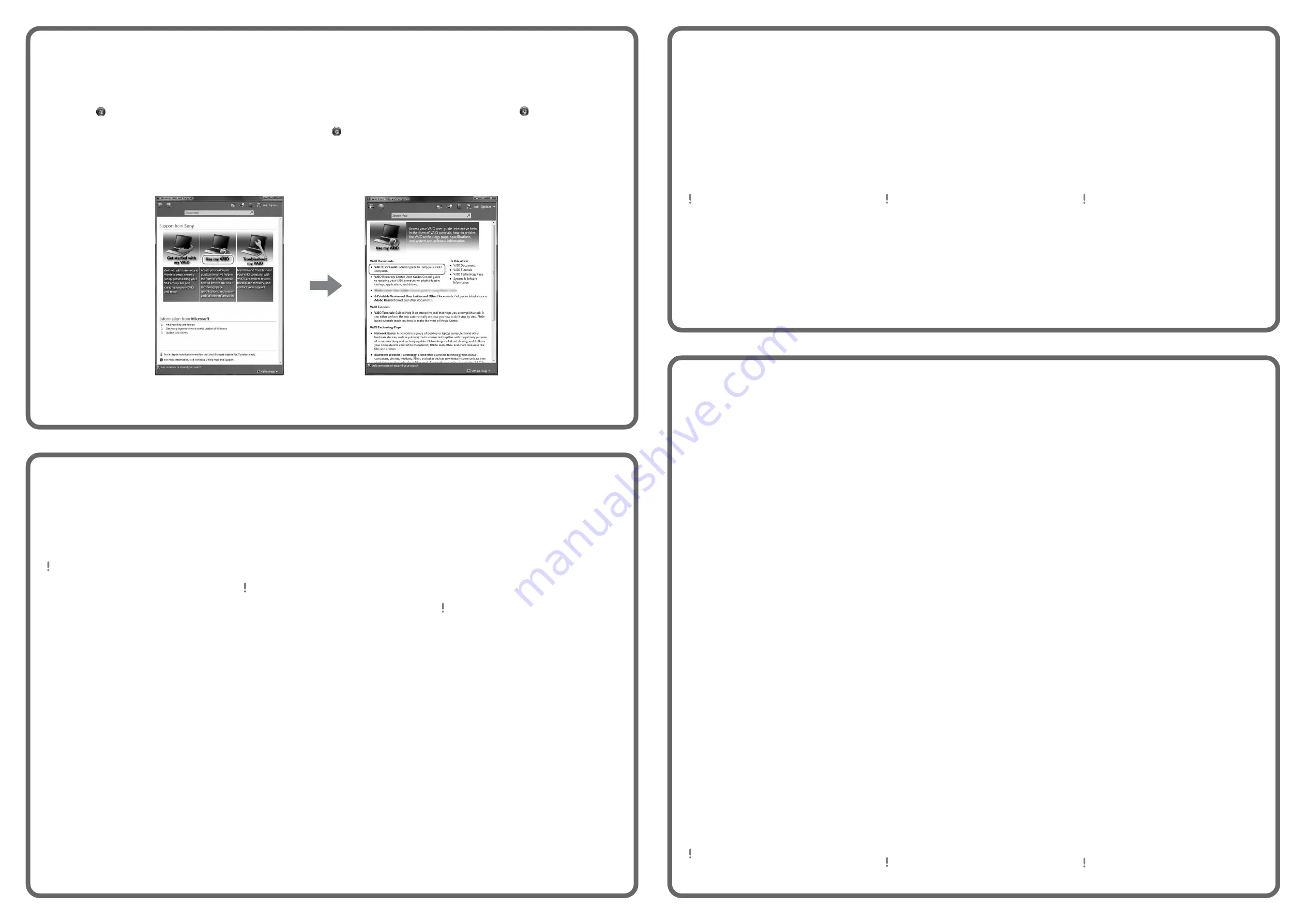
Pour repérer
le Guide de
l'utilisateur
1
Cliquez sur
Démarrer
> Aide et support
.
2
Cliquez sur
Utiliser mon VAIO
.
3
Cliquez sur
Guide d
'
utilisation VAIO
.
To locate the
User Guide
1
Click
Start
> Help and Support
.
2
Click
Use my VAIO
.
3
Click
VAIO
User Guide
.
Para ubicar la
Guía del usuario
1
Haga clic en
Inicio
> Ayuda y soporte
técnico
.
2
Haga clic en
Usar mi VAIO
.
3
Haga clic en
Guía de Usuario de VAIO
.
HDD recovery
Your computer is equipped with
the VAIO
®
Recovery Center, a utility program that
recovers your computer’s operating system and
preinstalled software to their original factory-
installed settings.
Be sure to create recovery discs immediately
after your computer is ready for use because
there are no recovery discs provided with the
computer.
For on-screen information
about hard disk recovery:
1
Click
Start > Help and Support
.
2
Click
Use my VAIO
.
3
Click
VAIO Recovery Center User Guide
.
To access
the VAIO Recovery Center utility
from the Windows Vista
®
operating system:
1
Click
Start > Help and Support
.
2
Click
Troubleshoot my VAIO
.
3
Click
VAIO Recovery Center
.
Récupération du
disque dur
Votre ordinateur est équipé de l'utilitaire VAIO
MD
Recovery Center, un programme qui rétablit le
système d'exploitation de votre ordinateur et les
logiciels préinstallés en fonction des réglages
effectués en usine.
Assurez-vous de créer des disques de récupération
dès que votre ordinateur est prêt à être utilisé,
car aucun disque de récupération n'est fourni
avec l'ordinateur.
Pour afficher plus de
renseignements à l'écran sur
la récupération des fichiers
du disque dur :
1
Cliquez sur
Démarrer > Aide et support
.
2
Cliquez sur
Utiliser mon VAIO
.
3
Cliquez sur
VAIO Recovery Center Guide
d
'
utilisation
.
Pour accéder à l'utilitaire
VAIO Recovery Center sous
le système d'exploitation
Windows Vista
MD
:
1
Cliquez sur
Démarrer > Aide et support
.
2
Cliquez sur
Dépannage de mon VAIO
.
3
Cliquez sur
VAIO Recovery Center
.
Recuperación de
la unidad de
disco duro
Su computadora tiene instalado VAIO
®
Recovery
Center, programa utilitario que restablece el
sistema operativo de la computadora y el software
preinstalado a los valores originales instalados de
fábrica.
Cree los discos de recuperación inmediatamente
después de que su computadora esté lista para
usarse, porque estos discos no se incluyen con el
equipo.
Para obtener información en
pantalla acerca de la
recuperación del disco duro:
1
Haga clic en
Inicio > Ayuda y soporte técnico
.
2
Haga clic en
Usar mi VAIO
.
3
Haga clic en
VAIO Recovery Center Guía del
usuario
.
Para acceder al programa
utilitario VAIO Recovery
Center desde el sistema
operativo Windows Vista
®
:
1
Haga clic en
Inicio > Ayuda y soporte técnico
.
2
Haga clic en
Solucionar problemas de mi
VAIO
.
3
Haga clic en
VAIO Recovery Center
.
To register your
computer
You can register your computer online at the
following URLs:
http://www.sony.com/vaioregistration/ for
customers in USA
http://www.sonystyle.ca/registration/ for
customers in Canada
http://vaio.sony-latin.com/ for customers in Latin
American countries or areas
Sony product registration is voluntary. Failure to
register will not diminish your limited warranty
rights.
Pour enregistrer
votre ordinateur
Vous pouvez enregistrer votre ordinateur en ligne
en visitant les adresses suivantes :
http://www.sony.com/vaioregistration/ pour les
clients des États-Unis
http://www.sonystyle.ca/registration/ pour les
clients du Canada
http://vaio.sony-latin.com/ pour les clients de
l’Amérique latine
L'enregistrement des produits Sony n'est pas
obligatoire. Votre garantie limitée ne sera pas
affectée si vous n'enregistrez pas votre produit.
Para registrar la
computadora
Puede registrar la computadora en línea en las
siguientes URL:
http://www.sony.com/vaioregistration/ para clientes
en Estados Unidos
http://www.sonystyle.ca/registration/ para clientes
en Canadá
http://vaio.sony-latin.com/ para clientes en países
o regiones de América Latina
El registro de los productos Sony es voluntario.
No hacerlo no afecta los derechos que le
concede la garantía limitada.
Troubleshooting
What should I do if my
computer does not start?
The power indicator light on your computer is off
when the computer is not securely attached to a
source of power. Make sure the computer is
plugged into the AC adapter and the adapter is
plugged into an outlet. If you are using battery
power, make sure the battery pack is installed
properly and charged. You may check the power
source by disconnecting the AC adapter and
removing the battery pack. Wait three to five
minutes before reattaching the AC adapter and
reinstalling the battery pack.
Additional suggestions include:
■
If your computer is plugged into a power strip
or an uninterruptible power supply (UPS),
make sure the power strip or UPS is turned on
and working.
■
If your computer is connected to an external
display, such as a multimedia monitor, make
sure the display is plugged into a power
source and turned on. The brightness and
contrast controls may need to be adjusted.
See the manual that came with your display
for more information.
■
If your computer is booting from a floppy disk,
eject the disk from the floppy disk drive (if
applicable).
■
If you notice condensation on your computer,
do not use the computer for at least one hour.
Condensation may cause the computer to
malfunction.
How do I keep my computer
updated?
Download and install the latest updates regularly
using the preinstalled software applications, such
as
Windows Update
and
VAIO Update 4
so that
the computer can run more efficiently.
To download and install the updates, your
computer must be connected to the Internet.
Dépannage
Que dois-je faire si mon
ordinateur ne démarre pas?
Le témoin de l'ordinateur est éteint quand
l'ordinateur est mal raccordé à une alimentation
électrique. Assurez-vous que l'ordinateur est
branché dans l'adaptateur secteur et que celui-ci
est bien branché dans une prise secteur. Si votre
ordinateur est alimenté par batterie, assurez-vous
que la batterie est correctement installée et
chargée. Vous pouvez vérifier l'alimentation
électrique en débranchant l’adaptateur c.a. et
en retirant la batterie. Attendez de trois à cinq
minutes avant de rebrancher l'adaptateur c.a.
et de réinstaller la batterie.
Autres suggestions :
■
Si votre ordinateur est branché à une barre
d'alimentation ou à une alimentation électrique
sans coupure, assurez-vous que la barre ou
l'alimentation est sous tension.
■
Si votre ordinateur est branché à un écran
externe, comme un écran multimédia,
assurez-vous que cet écran est branché à
une alimentation électrique et qu'il est allumé.
Il faudra peut-être ajuster les réglages de
luminosité et de contraste. Pour de plus amples
renseignements, veuillez consulter le manuel
de l'écran.
■
Si l'ordinateur démarre avec une disquette
insérée, éjectez la disquette de son lecteur
(le cas échéant).
■
Si vous remarquez la présence de condensation
sur votre ordinateur, ne l'utilisez pas pendant
au moins une heure. La condensation peut
causer un dysfonctionnement de l'ordinateur.
Comment garder mon
ordinateur à jour?
Téléchargez et installez les dernières mises à
jour régulièrement à l'aide des applications
logicielles préinstallées, comme
Windows
Update
et
VAIO Update 4
afin d'améliorer
l'efficacité de votre ordinateur.
Pour télécharger et installer les mises à jour,
vous devez disposer d'une connexion Internet.
Solución de
problemas
¿Qué debo hacer si la
computadora no se inicia?
El indicador de encendido luminoso de la
computadora está apagado cuando la computadora
no está conectada en forma segura a una fuente
de alimentación. Asegúrese de que la computadora
esté conectada al adaptador de CA y que el
adaptador esté conectado a una toma de corriente.
Si está usando energía de la batería, asegúrese
de que esté correctamente instalada y cargada.
Puede verificar la fuente de alimentación al
desconectar el adaptador de CA y retirar la batería.
Espere de tres a cinco minutos antes de volver a
conectar el adaptador de CA y reinstalar la batería.
Las sugerencias adicionales incluyen:
■
Si la computadora está conectada a una regleta
o fuente de alimentación ininterrumpida (UPS),
asegúrese de que la regleta o UPS esté
encendida y funcionando.
■
Si la computadora está conectada a una
pantalla externa, como un monitor multimedia,
asegúrese de que la pantalla esté conectada a
una fuente de alimentación y que esté
encendida. Es posible que deba ajustar los
controles de brillo y contraste. Consulte el
manual que viene con la pantalla para obtener
más información.
■
Si la computadora se inicia desde un disquete,
retire el disco de la unidad (si corresponde).
■
Si observa condensación en la computadora,
no la use durante una hora por lo menos.
La condensación puede causar una falla de
funcionamiento en la computadora.
¿Cómo mantengo actualizada
la computadora?
Descargue e instale en forma periódica las últimas
actualizaciones usando las aplicaciones de
software preinstaladas, como
Windows Update
y
VAIO Update 4
para que la computadora funcione
en forma más eficiente.
Para descargar e instalar las actualizaciones,
la computadora debe estar conectada a Internet.




















